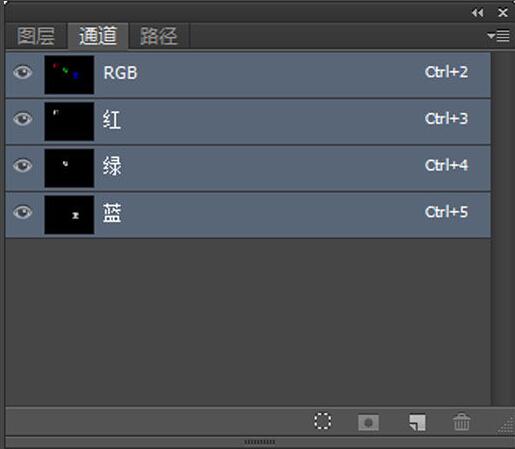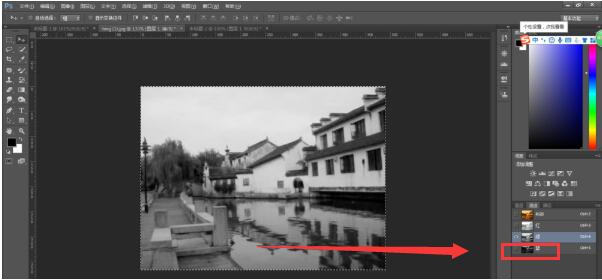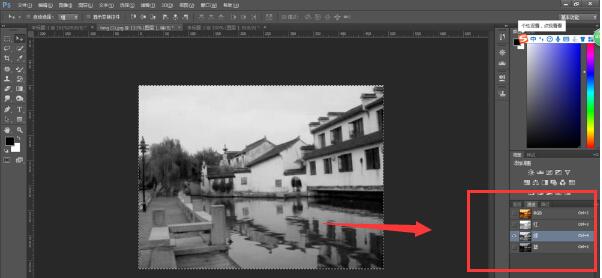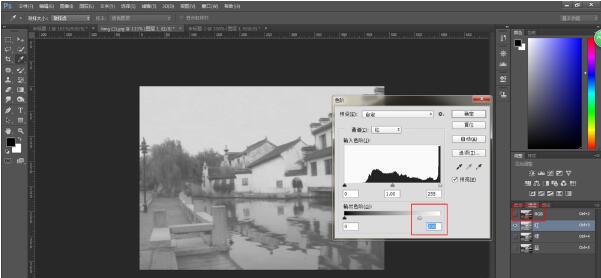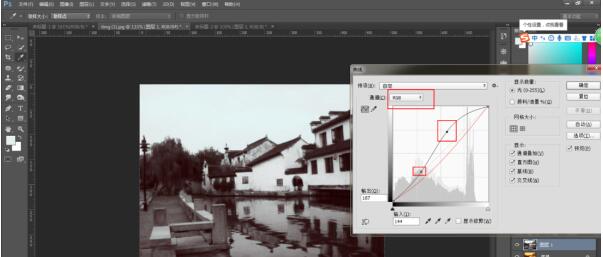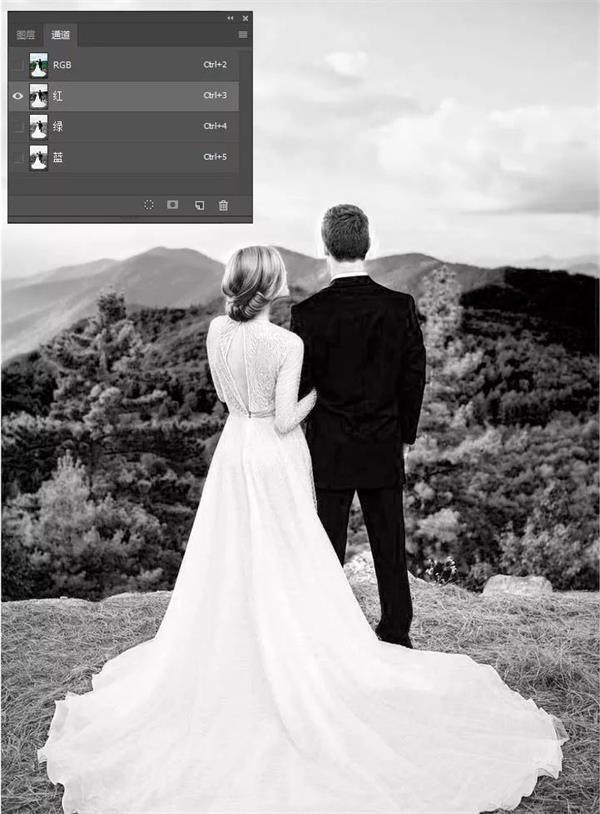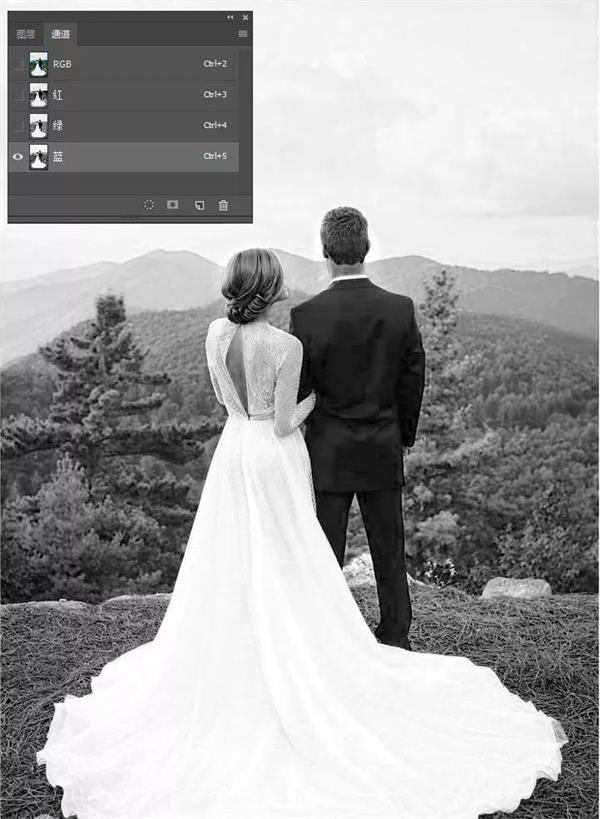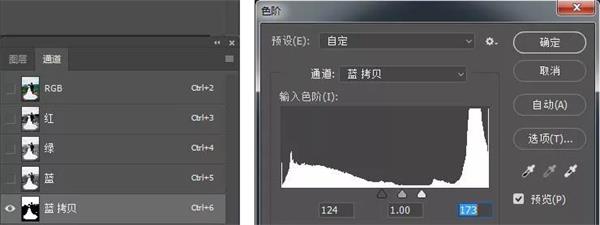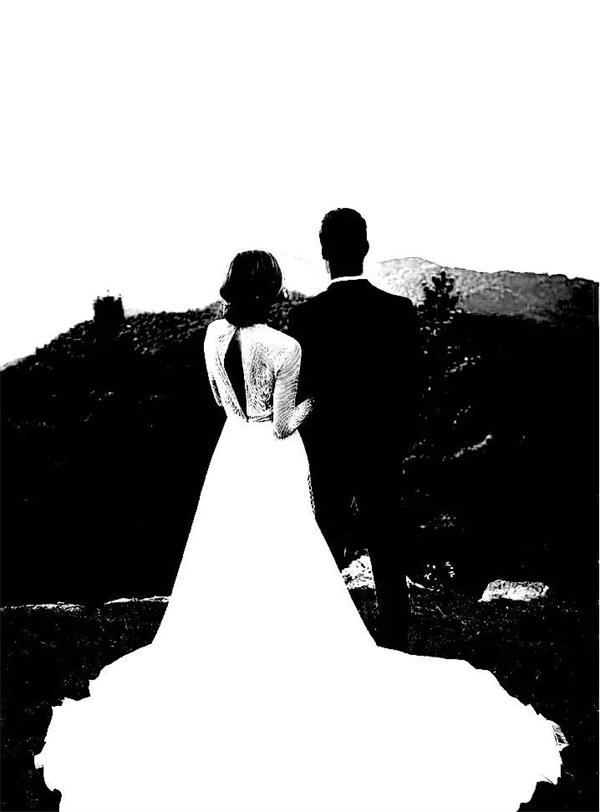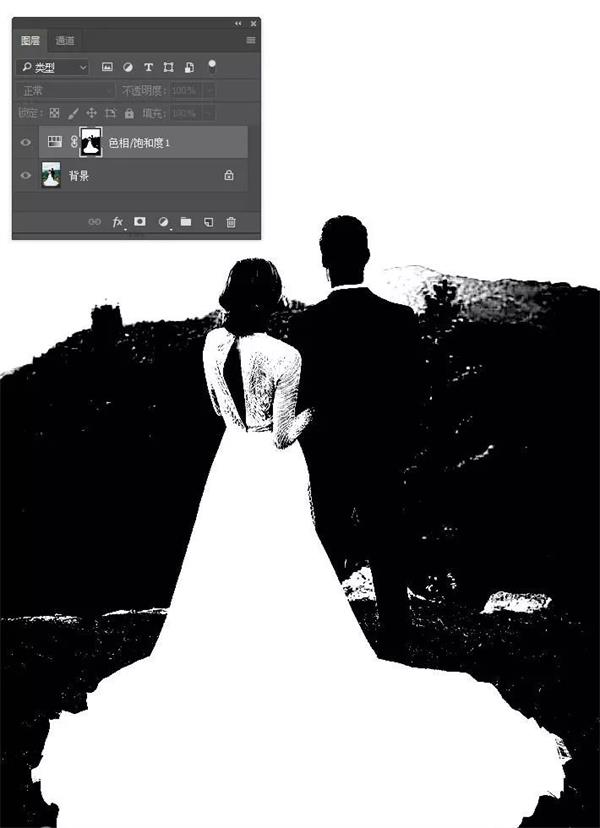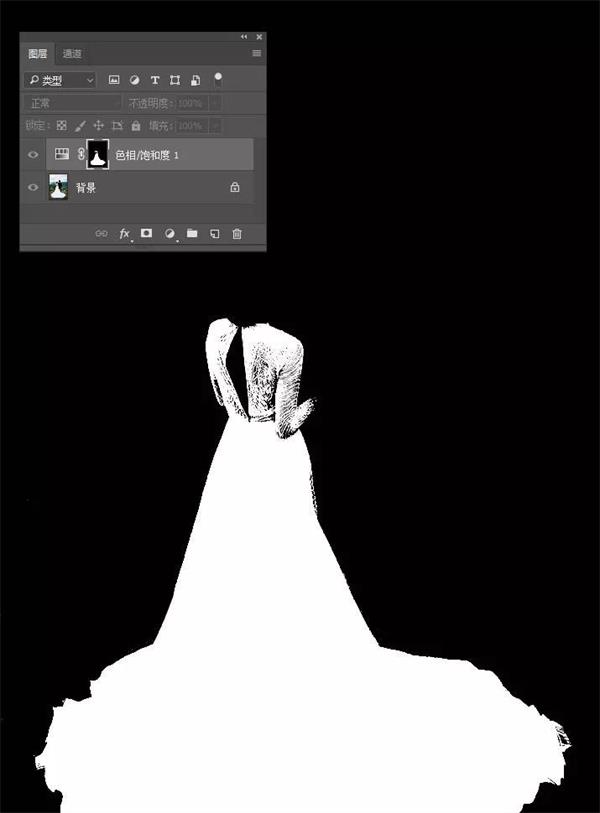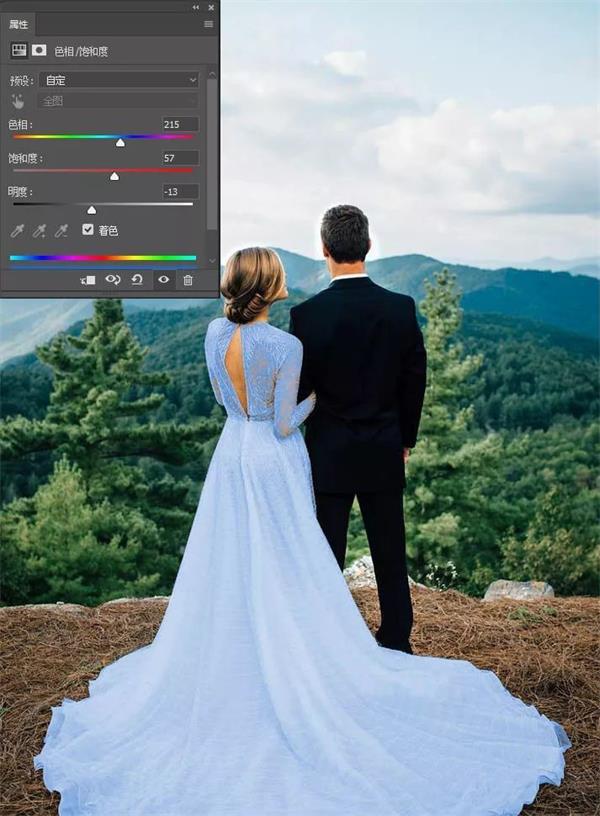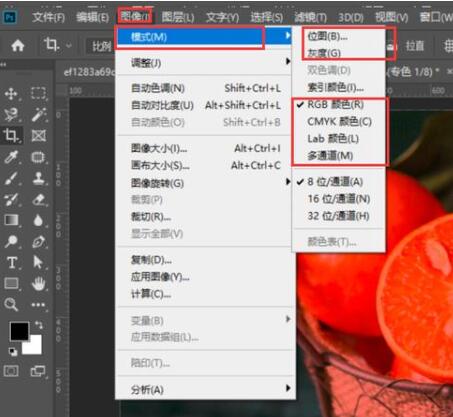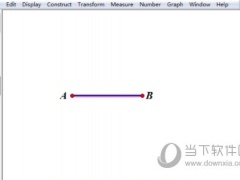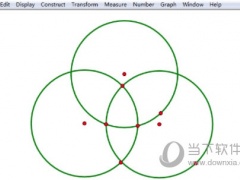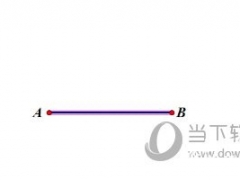拍照时光线掌握不好让图片发黄怎么办 Photoshop通道拯救图片改变颜色步骤
拍照时光线会变化,自己把握不好角度等主观原因,都可能导致图片发黄,就是照片发黄发旧的复古感觉,这样的照片有办法修复、补救吗?万能的Photoshop能拯救你的照片,它自身有个通道,能把图片的颜色调整、修复。那么Photoshop如何修复发黄的图片呢?PS的通道究竟有哪些?颜色通道有什么作用?PS颜色通道了解了,还能帮你给图片换个颜色呢。下面来看看Photoshop使用颜色通道修复发黄图片的详细步骤。
PS修复发黄照片方法步骤
1、打开Photoshop软件,导入图片素材,按快捷键【Ctrl+J】,复制图层;
2、选中图层1,切换至通道面板,相比红、绿通道,蓝通道更偏暗,照片发黄,应该增加蓝通道蓝色的输出;
3、通过复制绿通道到蓝通道来增加蓝色输出,切换绿通道,按快捷键【Ctrl+A】,全选绿通道,然后按【Ctrl+C】进行复制;
4、切换蓝通道,按【Ctrl+V】进行粘贴,粘贴后发现RGB通道已经不偏黄了,但是又有一些偏红;
5、切换红通道,减少红色的输出,按快捷键【Ctrl+L】,弹出色阶窗口,在输出色阶条上向左拉动白色滑块,观察RGB通道已经不太偏红;
6、切换到RGB通道,然后切回图层面板,按快捷键【Ctrl+M】,弹出曲线窗口,进行细节调整;
7、发现建筑物还有些偏红,点击【通道】,选择红,然后按住Ctrl键,单击图中建筑物的房顶去样,发现曲线上有了一个点,为了减少取样点的红色调,向下拉动该点;
8、现在建筑物的色调基本正常了,再把曲线面板的【通道】切换回RGB,调整图像的亮度和对比度,通过S曲线来增加亮度同时略提高对比度,至此,图片处理完成。
Photoshop如何使用通道给图片换色
先看下完成后的对比图:
步骤1:在Photoshop中打开我们需要处理的图片。
步骤2:转到通道中,我们可以分别看到红、绿、蓝三个通道。
红色通道白色婚纱与地上的杂草有一定的对比,人物背上的白裙与身体对比不明显。
绿色通道白色婚纱与地上的杂草有一定的对比,人物背上的白裙与身体也有一定的对比。蓝色通道白色婚纱与地上的杂草对比明显,人物背上的白裙与身体也对比明显。我们就用蓝色通道进行处理。
步骤3:把蓝色通道进行复制,得到蓝拷贝,然后Ctrl+L打开色阶进行调整。把左侧的三角滑块往右移动,右侧的三角滑块往左移动,使白色更白,黑色更黑。
得到如下效果
步骤4:转到图层面板,打开创建新的填充或调整图层中的色相/饱和度,按住Alt键点击色相/饱和度上的蒙版,打开蒙版。这里你看画面中除婚纱以外还有许多的地方也有白色的,这些白色是我们不需要的。
步骤5:我们选画笔工具(B)中的柔边圆,用黑色把画面中不需要的白色区域都涂成黑色。完成后的效果如下图
步骤6:好了,下面我们点色相/饱和度的图层缩略图,双击缩略图打开调整的属性面板,把着色打勾,进行色相、饱和度、明度的调整吧!调整的数值可以根据自己的喜欢随意调整。
好了,是不是非常的简单,希望这个教学对新手朋友们有一定的帮助。下在我们来看下完成后的对比图吧!
Photoshop给图片换颜色就是这么简单。
Photoshop通道是什么?有什么作用
在photoshop中,在不同的图像模式下,通道是不一样的。通道层中的像素颜色是由一组原色的亮度值组成的,通道实际上可以理解为是选择区域的映射。通道最初是用来储存一个图像文件中的选择内容及其它信息的。通道就是选区。图像的颜色模式决定了为图像创建颜色通道的数目:
1、位图模式仅有一个通道,通道中有黑色和白色2个色阶
2、灰度模式的图像有一个通道,该通道表现的是从黑色到白色的256个色阶的变化
3、RGB模式的图像有4个通道,1个复合通道(RGB通道),3个分别代表红色、绿色、蓝色的通道。
4、CMYK模式的图像由5个通道组成:一个复合通道(CMYK通道),4个分别代表青色、洋红、黄色和黑色的通道
5、LAB模式的图像有4个通道:1个复合通道(LAB通道),1个明度分量通道,两个色度分量通道
Photoshop通道的主要功能
1、存储图像的色彩资料
2、存储和创建选区
3、抠图
Photoshop通道分类
Photoshop有哪些通道呢?颜色通道和alpha通道有什么不同?通道作为图象的组成部分,是与图象的格式密不可分的,图象颜色、格式的不同决定了通道的数量和模式,在通道面板中可以直观的看到。通道的不同,自然我们给它们的命名就不同,下面就是它们的分类!
1、Alpha通道
Alpha通道是计算机图形学中的术语,指的是特别的通道。有时,它特指透明信息,但通常的意思是“非彩色”通道。Alpha通道是为保存选择区域而专门设计的通道,在生成一个图像文件时并不是必须产生Alpha通道。通常它是由人们在图像处理过程中人为生成,并从中读取选择区域信息的。因此在输出制版时,Alpha通道会因为与最终生成的图像无关而被删除。但也有时,比如在三维软件最终渲染输出的时候,会附带生成一张Alpha通道,用以在平面处理软件中作后期合成。
除了Photoshop的文件格式PSD外,GIF与TIFF格式的文件都可以保存Alpha通道。而GIF文件还可以用Alpha通道作图像的去背景处理。因此我们可以利用GIF文件的这一特性制作任意形状的图形。
2、颜色通道
一个图片被建立或者打开以后是自动会创建颜色通道的。当你在photoshop中编辑图象时,实际上就是在编辑颜色通道。这些通道把图象分解成一个或多个色彩成分,图象的模式决定了颜色通道的数量,RGB模式有R、G、B三个颜色通道,CMYK图象有C、M、Y、K四个颜色通道,灰度图只有一个颜色通道,它们包含了所有将被打印或显示的颜色。当我们查看单个通道的图像时,图像窗口中显示的是没有颜色的灰度图像,通过编辑灰度级的图像,可以更好地掌握各个通道原色的亮度变化。
3、复合通道
混合通道是由蒙板概念衍生而来,用于控制两张图像叠盖关系的一种简化应用。复合通道不包含任何信息,实际上它只是同时预览并编辑所有颜色通道的一个快捷方式。它通常被用来在单独编辑完一个或多个颜色通道后使通道面板返回到它的默认状态。对于不同模式的图象,其通道的数量是不一样的。在photoshop之中通道涉及三个模式:RGB、CMYK、Lab模式。对于RGB图象含有RGB、R、G、B通道;对于CMYK 图象含有CMYK、C、M、Y、K通道;对于Lab模式的图象则含有Lab、L、a、b通道。
4、专色通道
专色通道是一种特殊的颜色通道,它可以使用除了青色、洋红(有人叫品红)、黄色、黑色以外的颜色来绘制图象。在印刷中为了让自己的印刷作品与众不同,往往要做一些特殊处理。如增加荧光油墨或夜光油墨,套版印制无色系(如烫金)等,这些特殊颜色的油墨(我们称其为“专色”)都无法用三原色油墨混合而成,这时就要用到专色通道与专色印刷了。
在图像处理软件中,都存有完备的专色油墨列表。我们只须选择需要的专色油墨,就会生成与其相应的专色通道。但在处理时,专色通道与原色通道恰好相反,用黑色代表选取(即喷绘油墨),用白色代表不选取(不喷绘油墨)。由于大多数专色无法在显示器上呈现效果,所以其制作过程也带有相当大的经验成分。
5、矢量通道
为了减小数据量,人们将逐点描绘的数字图像再一次解析,运用复杂的计算方法将其上的点、线、面与颜色信息转化为简捷的数学公式,这种公式化的图形被称为“矢量图形”,而公式化的通道,则被称为“矢量通道”。矢量图形虽然能够成百上千倍地压缩图像信息量,但其计算方法过于复杂,转化效果也往往不尽人意。因此他只有在表现轮廓简洁、色块鲜明的几何图形时才有用武之地;而在处理真实效果(如照片)时则很少用。Photoshop 中的“路径”、3D中的几种预置贴图、Illustrator、Flash等矢量绘图软件中的蒙板,都是属于这一类型的通道。
以上就是拍照图片发黄的处理方法介绍。我们可以使用Photoshop的通道来改变图片的整体颜色。Photoshop的通道有颜色通道、专色通道、矢量通道等。颜色通道里的红黄蓝就能解决图片发黄的问题。PS通道的作用是存储颜色资料、抠图、创建和存储选区。通道也是PS常用的工具,和滤镜、图层一样。你可以把通道拿来试试,以后需要改变颜色或抠图就能灵活使用PS通道了。关注教程之家,解锁更多软件教程。